OwnCloud
OwnCloud 是一个 文档与实时内容协作平台,它被用于 文档协作/企业网盘 家庭服务器 企业文档与知识共享 等场景。ownCloud用于自建私有网盘的云存储开源软件,功能类似百度云盘,提供了PC、IOS和Android三个同步客户端。
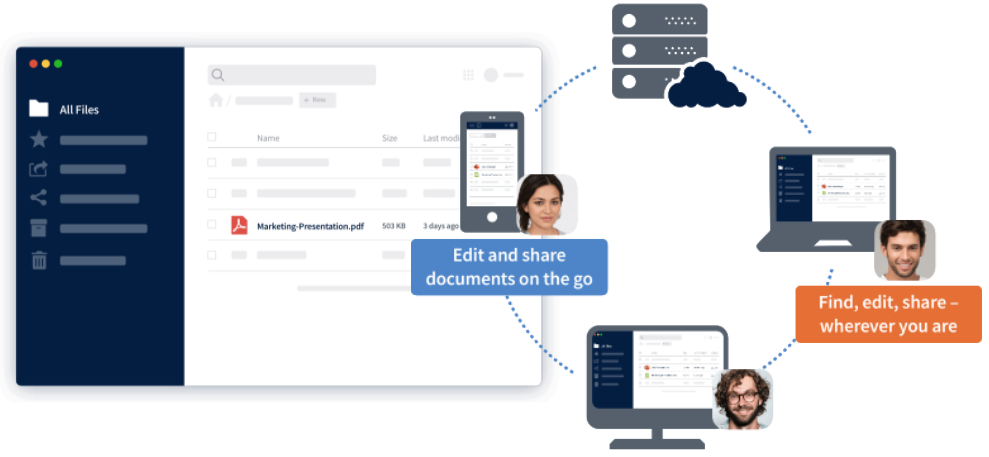
准备
在参阅本文档使用 OwnCloud 时,需要确保如下几点:
-
登录 Websoft9 控制台,然后找到(或安装)OwnCloud:
- 我的应用 菜单找到应用
- 应用商店 菜单部署应用
-
应用是基于 Websoft9 安装的
-
应用的用途符合 AGPL-3.0 开源许可协议
-
为应用准备配置访问方式:配置域名 或 服务器安全组开启网外端口
入门指南
登录后台
-
Websoft9 控制台安装 OwnCloud 后,通过 "我的应用" 查看应用详情,在 "访问" 标签页中获取登录账号和 URL
-
访问 OwnCloud 的 URL,登录后台开始使用
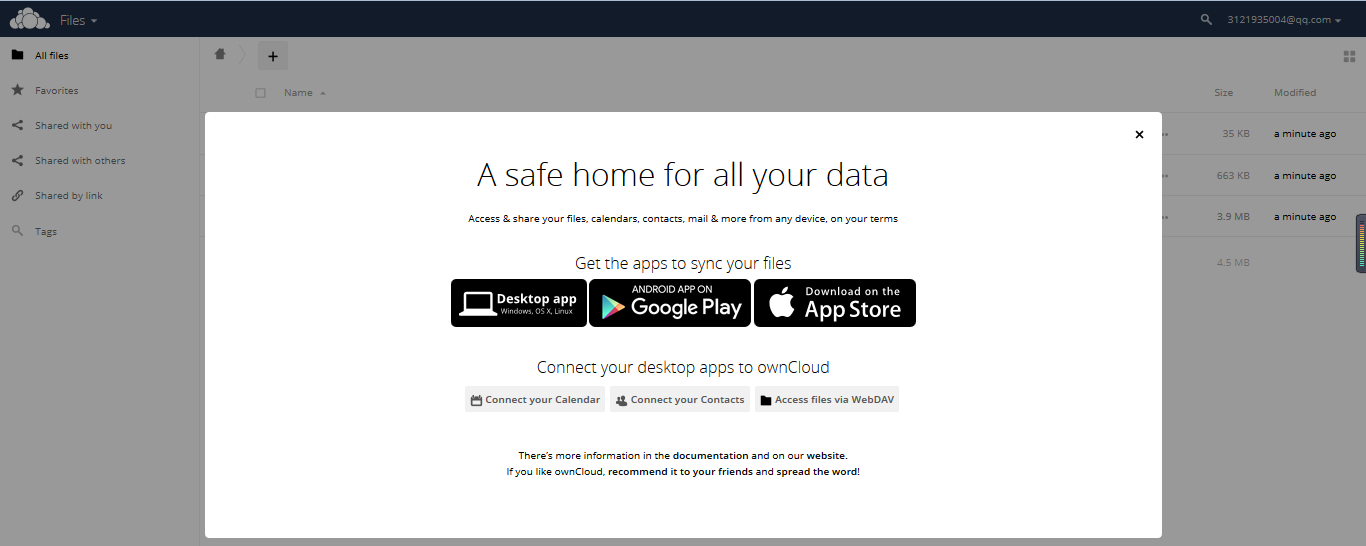
文档预览与编辑 ONLYOFFICE
-
可选:Websoft9 控制台的 应用商店,安装 ONLYOFFICE
-
在 OwnCloud 后台 Market 中安装 ONLYOFFICE
-
安装完成后,settings > Admin > additional 设置 ONLYOFFICE 连接
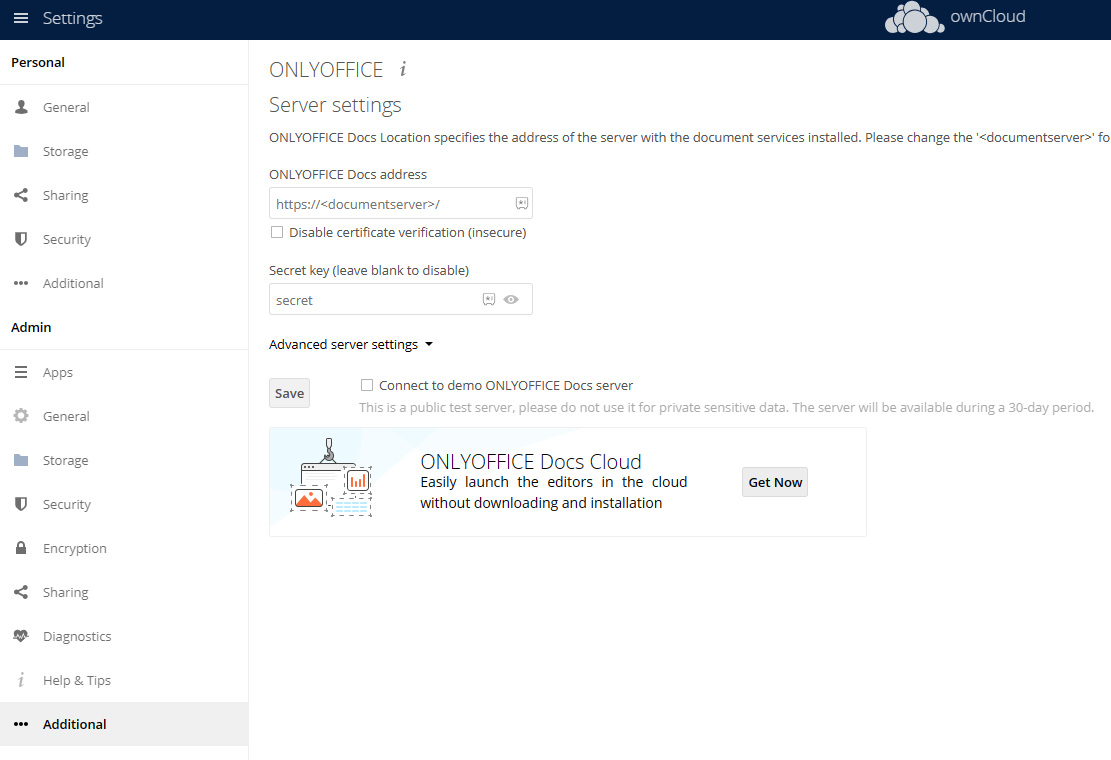
连接外部存储
- ownCloud 后台:settings > admin > Storage 中可以设置外部存储。
- 需 S3 支持,需到 Market 中安装 External Storage: S3
重建索引
将 ownCloud 数据目录移动或复制到其他位置后,需运行 occ files:scan --all 重建索引
配置选项
-
SMTP(√):settings > admin > Email server
-
支持第三方存储(√)
-
多语言(√):ownCloud 后台 Personal > General中设置语言
-
移动端:OwnCloud Desktop Client, OwnCloud Android App, OwnCloud iOS App
-
文档编辑与预览:需集成 ONLYOFFICE Docs 等第三方中间件实现
-
配置文件(已挂载):/mnt/data/config/config.php
-
CLI:ownCloudcmd
管理维护
-
修改 URL:修改 OWNCLOUD_DOMAIN 和 OWNCLOUD_TRUSTED_DOMAINS 环境变量,更改 config.php 无效
-
在线备份:通过 OwnBackup 应用实现在线备份
故障
untrusted domain?
问题描述:初始化提示 You are accessing the server from an untrusted domain
解决方案:应用编排文件 .env 中的 OWNCLOUD_DOMAIN 和 OWNCLOUD_TRUSTED_DOMAINS 为真实的 URL